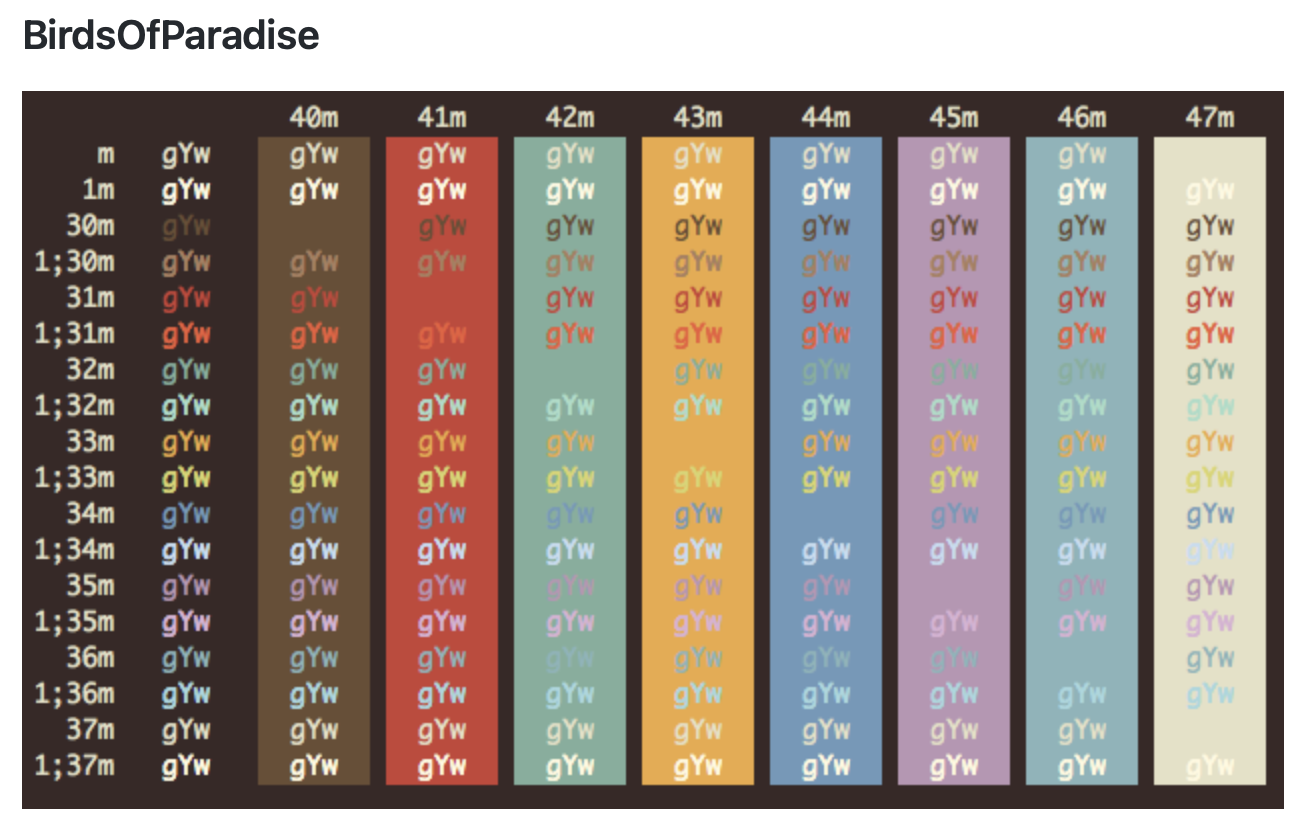
개발자라면 다 사용할 거 같은 iTerm2입니다.
보기 좋게 설정할 예정인데요
먼저 iterm2 가 없으신 분은 설치를 해주세요.
1. 설치하기
iTerm2 - macOS Terminal Replacement
iTerm2 by George Nachman. Website by Matthew Freeman, George Nachman, and James A. Rosen. Website updated and optimized by HexBrain
iterm2.com
접속하셔서 iTerm2를 설치해 줍니다.
설치가 완료되셨으면 실행하고
/bin/bash -c "$(curl -fsSL https://raw.githubusercontent.com/Homebrew/install/HEAD/install.sh)"homebrew를 설치해줍니다.
homebrew는 다양한 애플리케이션을 명령어로 설치하고 지우기 쉽게 관리할 수 있습니다.
// 1. zsh 설치하기
brew install zsh
// 2. oh-my-zsh 설치하기
sh -c "$(curl -fsSL https://raw.github.com/robbyrussell/oh-my-zsh/master/tools/install.sh)"2. color 적용하기
https://github.com/mbadolato/iTerm2-Color-Schemes
GitHub - mbadolato/iTerm2-Color-Schemes: Over 250 terminal color schemes/themes for iTerm/iTerm2. Includes ports to Terminal, Ko
Over 250 terminal color schemes/themes for iTerm/iTerm2. Includes ports to Terminal, Konsole, PuTTY, Xresources, XRDB, Remmina, Termite, XFCE, Tilda, FreeBSD VT, Terminator, Kitty, MobaXterm, LXTer...
github.com
이곳에서 원하는 컬러를 선택해줍니다.
저 같은 경우에는
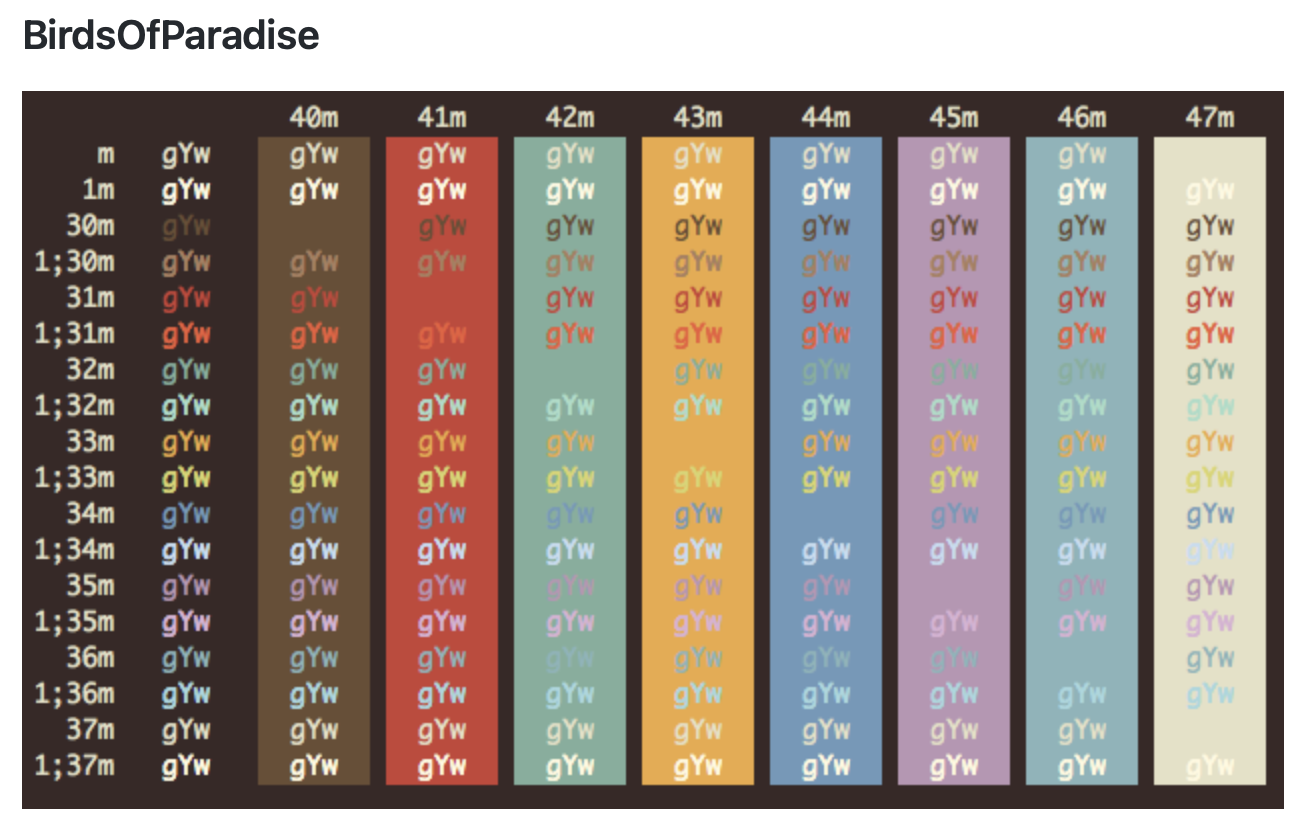
BirdsOfParadise 컬러를 적용해보려고 합니다.

오른쪽 상단에 code를 누르시고 download ZIP을 누르시면 zip 파일로 받을 수 있습니다.

파일 용량은 약 58mb 정도입니다.
iTerm2를 실행하시고
command + i (preferences)를 눌러주세요.


다운로드한 경로에 원하시는 컬러를 선택해줍니다. (다운로드한 폴더에 schemes 폴더에서 선택하시면 됩니다.)


open 하시면 선택창에 선택하신 color가 뜹니다. 선택해주시면

컬러가 바뀐 것을 확인하실 수 있습니다.
전체적인 파일을 받았기 때문에 import만 해주면 다른 color로 적용 가능합니다.
3. 테마 변경하기
iterm2에서 vi ~/. zshrc입력

제가 하고 싶은 테마는 agnoster라는 테마입니다.
ZSH_THEME="robbyrussell"로 되어있는 부분을 i를 눌러서 insert로 변경하고 ZSH_THEME="agnoster"로 변경합니다.
변경을 하시고 esc -> :wq를 입력하면 저장하고 나올 수 있습니다. 만약에 오류가 나면 :w!(강제저장)를 입력하고 나오면 됩니다.
iterm2에서 source ~/. zshrc라고 입력하시면 테마가 적용됩니다. (끄고 다시 키셔도 됩니다.)
테마는
https://github.com/ohmyzsh/ohmyzsh/wiki/Themes#agnoster
GitHub - ohmyzsh/ohmyzsh: 🙃 A delightful community-driven (with 1800+ contributors) framework for managing your zsh configu
🙃 A delightful community-driven (with 1800+ contributors) framework for managing your zsh configuration. Includes 300+ optional plugins (rails, git, OSX, hub, docker, homebrew, node, php, python,...
github.com
이곳에서 마음에 드시는 걸로 하시면 됩니다.
4. 폰트 적용하기
https://github.com/naver/d2codingfont
GitHub - naver/d2codingfont: D2 Coding 글꼴
D2 Coding 글꼴. Contribute to naver/d2codingfont development by creating an account on GitHub.
github.com
요즘 핫한 네이버 폰트로 적용하려고 합니다.

압축을 푸시고 실행(더블클릭)하시면


서체 설치를 누르시면 됩니다. 저는 bold도 어떻게 보이는지 확인해보고 싶어서 둘 다 설치를 했습니다.

command + i를 누르시고 Text에서 font를 D2 Coding를 선택해주시면 됩니다.

5. 터미널에 사용자 이름만 보이게 하기
터미널에서 사용자 이름이 엄청 길게 표현되기 때문에 이것을 줄여주면 가독성이 높아집니다.
// vi ~/.zshrc를 한 이후에 아래 코드를 추가
prompt_context() {
if [[ "$USER" != "$DEFAULT_USER" || -n "$SSH_CLIENT" ]]; then
prompt_segment black default "%(!.%{%F{yellow}%}.)$USER"
fi
}
// 맨 끝 라인에 적용해주니 짧아졌습니다.
6. new_line 적용하기
명령어를 사용자 이름 옆이 아닌 새로운 라인에서 작성해주면 화면에서 벗어남이 적어서 보기에 편합니다.
// iTerm2 에서 vi ~/.oh-my-zsh/themes/agnoster.zsh-theme 입력
// 저 같은 경우에는 맨 아랫줄에 있었습니다.
build_prompt() {
RETVAL=$?
prompt_status
prompt_virtualenv
prompt_context
prompt_dir
prompt_git
prompt_bzr
prompt_hg
prompt_newline // <- 추가
prompt_end
}
// new line 기능 정의
prompt_newline() {
if [[ -n $CURRENT_BG ]]; then
echo -n "%{%k%F{$CURRENT_BG}%}$SEGMENT_SEPARATOR
%{%k%F{blue}%}$SEGMENT_SEPARATOR"
else
echo -n "%{%k%}"
fi
echo -n "%{%f%}"
CURRENT_BG=''
}// 는 주석이므로 그 부분을 빼고 작성해주시면 됩니다 ^^



7. 한글 깨짐 현상
- iTerm2 > Preferences (⌘,)
- Profile > Text > Unicode 항목에서 Unicode normalization form 옵션을 기존 None에서 NFC로 변경

참고 블로그
D2Coding으로 폰트수정
개발자라면 많이들 사용하는 zsh 아래의 사이트를 참고하여 셋팅 후! https://ooeunz.tistory.com/21 폰트를 수정해보자! 체인지하는 부분이 아니여서 찾아보다가 서체를 먼저 설치를 해야한다는것을 알
acet.pe.kr
[개발 환경] iTerm2로 터미널 커스텀하기
이번 포스팅에선 Mac에서 사용하는 터미널을 꾸며보도록 하겠습니다. 사실 오래전에 작성한 글이지만, 꾸준하게 조회수가 있는 포스팅이라 좀 더 상세한 내용과 최근에 추가한 커스텀 항목을 추
ooeunz.tistory.com
https://hyunhonoh.github.io/mac/mac_iterm2_hangul/
iterm2 에서 한글 자소 분리 현상 해결 - data life!! -
맥 재설치 후 iterm2를 이용해서 접속시 한글이 분리되는 현상이 발생하였습니다. 기본 터미널에서는 정상으로 표시가 되나 사용하고 있는 iterm2에서는 분리가 되어 확인시 다음의 설정으로 정상
hyunhonoh.github.io
'programming > Git' 카테고리의 다른 글
| [git] github push 해보기 (0) | 2021.08.17 |
|---|---|
| [Git] Git Setup (0) | 2021.08.07 |